
前回、eBay初心者の確定申告について、簡単な経費の話をしてきました。
今回はもう少し踏み込んだ具体的な内容についてお話します。
・売上はペイパルにてデータをダウンロードすべし!
eBayと言えばドルといった為替が絡んでくるため、売上や手数料の計算がかなり面倒だと思いますよね?
私もそう思ってた一人ですが、実はeBayの売上等は全てペイパル(PayPal)にてデータがダウンロード可能です。
やり方もとっても簡単なので、その方法を以下でご紹介していきます。
・必要経費のダウンロードの仕方
まずはペイパルのトップページより、取引履歴を選択してください♪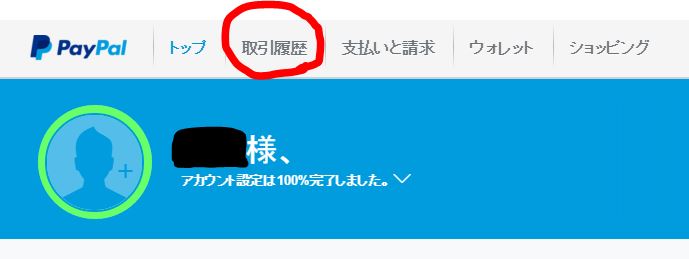
続きまして、画面右横にある明細より、取引履歴のエクスポートを選んでください。
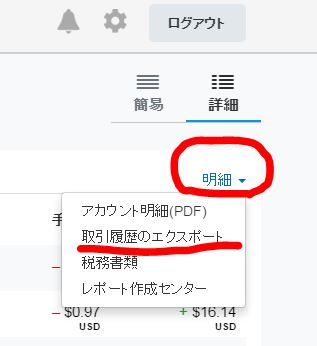
すると以下のような画面が現れます。
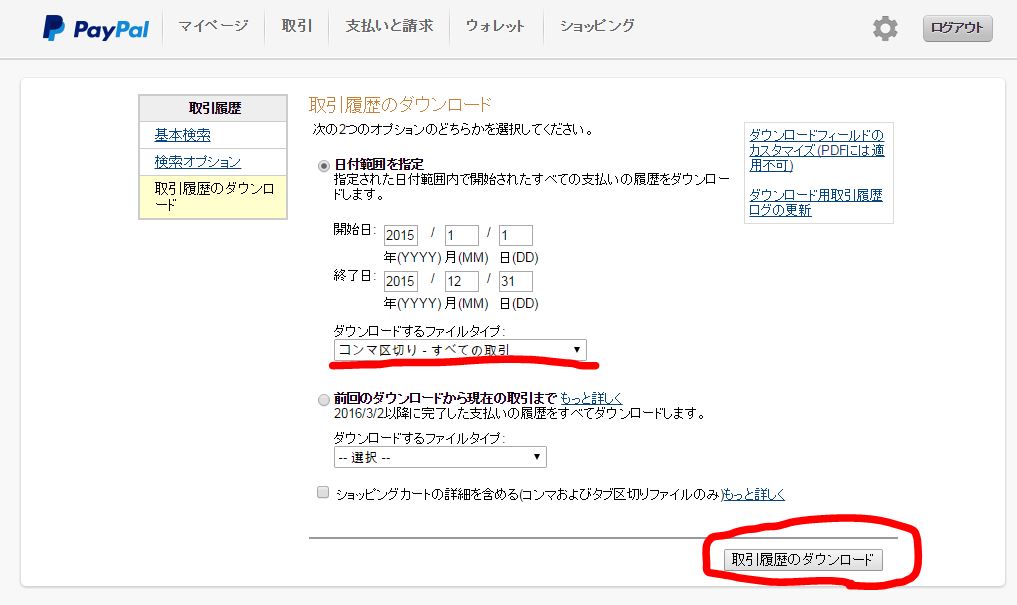
ここで【日付範囲を指定】にチェックを入れ
開始日 → 2015 / 1 / 1
終了日 → 2015 / 12 / 31
と入力します。(2015年度の確定申告をするため)
そして【ダウンロードするファイルタイプ】を【コンマ区切り-すべての取引】にします。
後はダウンロードボタンを押せば、エクセルファイルが手に入るかと思います♪
・エクセルファイルの編集
以下の写真を見てください。

かなりごちゃごちゃした一覧データが出てきたかと思うので、行1をすっきりさせます。
以下のように、項目を【 日付・名前・タイプ・ステータス・通貨・総額・手数料・正味・残高・国 】に整理してください。
すると、とりあえずeBayにおける総売上の必要データ一覧が完成します。
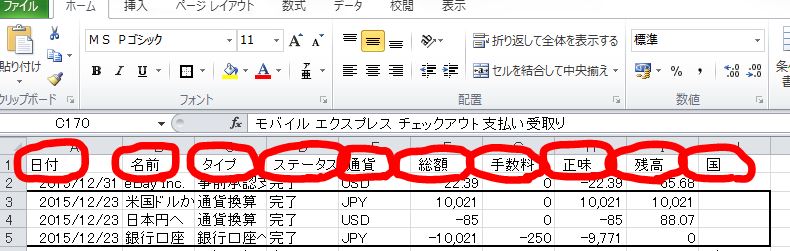
・ポイントは正味の部分!
先ほどの写真をもう一度見てください。
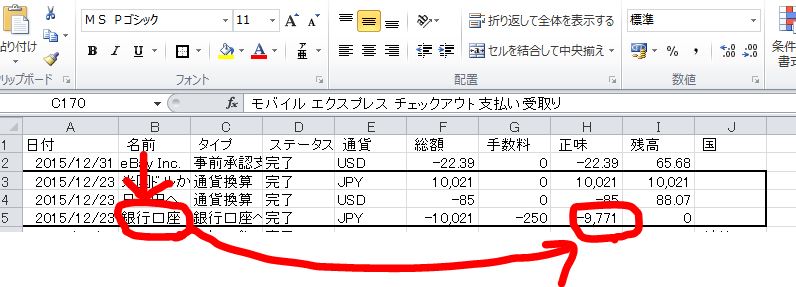
確定申告の際にポイントとなるのが、正味の額です。
矢印の順で追ってもらうと分かりますが、-9,771という部分になりますね。
この金額が実際に売り上げを日本円に換算して、尚且つ換算手数料を差し引いた額となります。
またこの-9771円は、その月のeBay上の手数料もちゃんと差し引かれています。
なので上の正味部分を各月それぞれ合計すると、eBayでの年間トータル売上が見えてくるわけです。
ちなみにeBayで発生した手数料は、「eBay Inc.」という項目部分で確認できます。
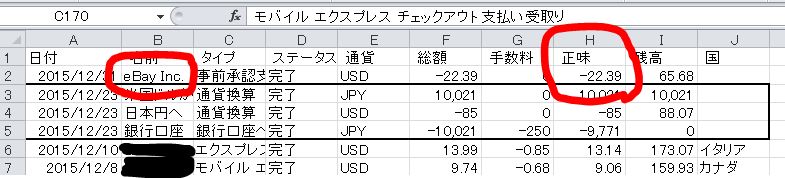
12月31日の手数料が22.39$となっていますが、これは16年度の1月分が前もって引かれたものです。
ただ2015年に発生した経費扱いとなるため、確定申告の際にはこの金額も売上から差し引いて申告しました。
・まとめ
今回はごちゃごちゃした内容になりそうだったので、私なりに写真を混ぜて説明してみましたが、いかがでしたか?
まあ人それぞれ確定申告のやり方はあるかと思います。
ただeBayでの売上はドルやら手数料が色々と関係してくるので、上で紹介したようにペイパル上でデータをダウンロードするのが賢明です。
eBay初心者の確定申告のお役に少しでも立てれば幸いです^^;










